win10虚拟机专用xp系统是一款实用的虚拟机,软件无需复杂的设置,就可以完成各项任务,松地在 Windows 与 Mac 之间共享文件、设备以及其他资源安装其它的操作系统,喜欢就来下载吧。
功能介绍
1、一键式工具
无需复杂的设置,即可完成20种工具的使用,直接简化了日常任务。
2、支持将密码存储在Mac密钥链中
允许您在本机 Mac 密钥链中存储并管理您的所有密码,其中包括 Windows、Internet Explorer和Microsoft Edge。
3、Office 365无缝集成
无缝集成可以实现在本地Windows Office应用程序中打开Safari中的Word、Excel或PowerPoint文档。
4、借助Acronis True Image进行快速增量备份享受一年期的Acronis True Image订阅,其中包含多达500GB的云备份存储容量和快速增量备份。
无需重启,即可同时打开 Windows 程序和 Mac OS X 应用程序在 Mac 与 Windows 应用程序之间复制粘贴文本与拖放目标运行 Windows 游戏和其它 3D 程序
从 PC 迁移所有数据并在 Mac 中使用
轻松地在 Windows 与 Mac 之间共享文件、设备以及其他资源安装其它的操作系统,例如 Windows 试用版、Linux、OS X 其它副本以及免费的虚拟设备;一同使用它们。
如何访问鼠标和键盘设置:
1、选择以下其中一种方法:
• 点击菜单栏中 Parallels 图标 ,按选项 (Alt) 键,按住该键选择配置 。
• 如果在屏幕顶部可以看见 Parallels Desktop 菜单栏,请选择虚拟机>配置 。
2、点击硬件并在侧边栏选择鼠标和键盘。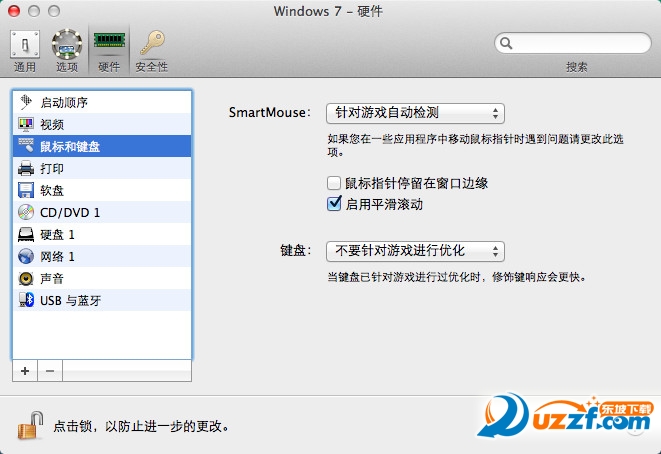
SmartMouse
如果您在虚拟机中玩游戏,该SmartMouse菜单能够让您设置如何使用鼠标:
• 自动检测游戏. 推荐该选项为默认设置。如果您正运行虚拟机操作系统应用程序,鼠标可以在虚拟机操作系统和 Mac OS X 之间自由移动。但是,当您开始游戏时,SmartMouse 会自动捕捉虚拟机中的鼠标输入,因此您不会因为不小移动鼠标到 Mac OS X 而当您退出游戏时会自动释放鼠标。
• 针对游戏优化.当您玩游戏时您的鼠标不小心移动到 Mac OS X,请选择该选项设置鼠标仅在虚拟机中运行。
• 不要针对游戏优化.在很少的情况下,SmartMouse 可能会检测把一个应用程序视作游戏,而导致鼠标操作该应用程序异常。如果您出现此问题,请选择 不要针对游戏优化。
鼠标指针粘附在边缘
当您在 窗口查看模式 中运行虚拟机,您可能经常需要移动鼠标指针到虚拟机窗口的边缘以显示各个虚拟机操作系统项目:例如,当任何一个虚拟机 OS X 应用程序在全屏中运行时,要在 Windows 8 中显示开始菜单、隐藏 Windows XP 中的任务栏或 OS X 菜单栏。
鼠标指针粘附在窗口边缘 选项会让鼠标指针在虚拟机窗口边缘停留一会,您就不会不小心把鼠标移出虚拟机窗口外。要移开边缘,快速移动鼠标即可。
修饰键优化
如果您在操作游戏中常使用修饰键 Option (Alt)、Ctrl 和 Shift,请从键盘菜单选择针对游戏优化。如果您选择了此选项,来自这些按键的信号将会被更快地处理。
注意: 不玩游戏时,不建议针对游戏优化键盘。
- PC官方版
- 安卓官方手机版
- IOS官方手机版





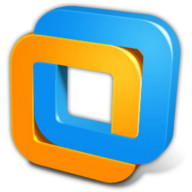










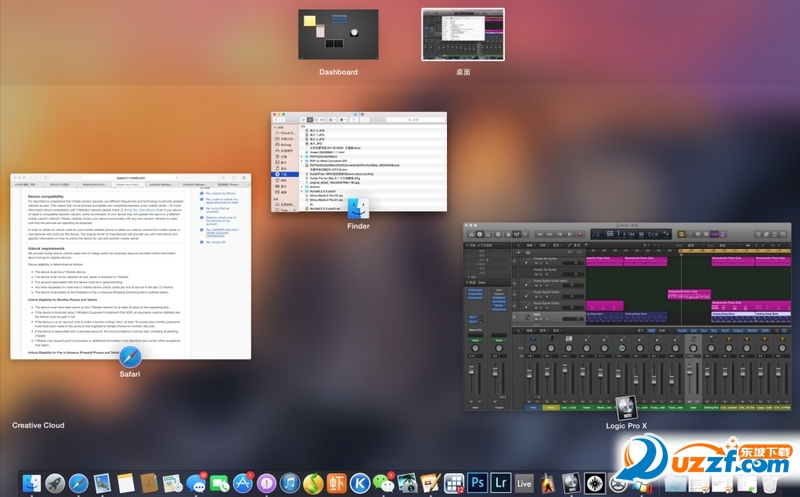

 下载
下载  下载
下载  下载
下载  下载
下载  下载
下载  章鱼云手机电脑版1.6.1.717 官方PC版
章鱼云手机电脑版1.6.1.717 官方PC版
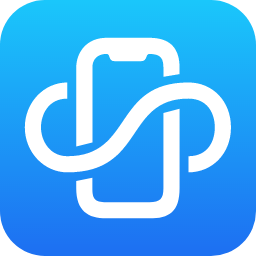 云帅云手机电脑版1.2.2 官方最新版
云帅云手机电脑版1.2.2 官方最新版
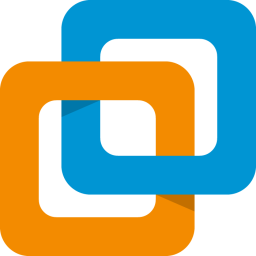 VMware 22h2虚拟机官方版+注册码
VMware 22h2虚拟机官方版+注册码
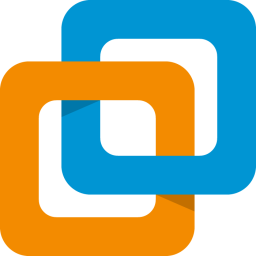 vmware16精简版16.2.4 破解版
vmware16精简版16.2.4 破解版
 VMware Workstation 11 官方版+密钥11.1.1 免费版
VMware Workstation 11 官方版+密钥11.1.1 免费版
 VMware Workstation Pro 14 免费版附许可证密钥
VMware Workstation Pro 14 免费版附许可证密钥
 VMware ESXi 6.7官方版+许可证密钥
VMware ESXi 6.7官方版+许可证密钥
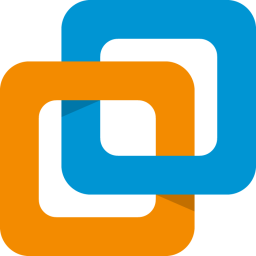 vmware16虚拟机(VMware Workstation Pro)16.1.2 破解版
vmware16虚拟机(VMware Workstation Pro)16.1.2 破解版
 风铃VMware虚拟机管家3.0免费版
风铃VMware虚拟机管家3.0免费版
 VMware Workstation Pro 14.0 精简版中文版
VMware Workstation Pro 14.0 精简版中文版
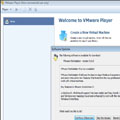 Mware Player(运行虚拟机)Build12.5.7 PC最新版
Mware Player(运行虚拟机)Build12.5.7 PC最新版
 virtualbox虚拟机5.2.0版多国语言版
virtualbox虚拟机5.2.0版多国语言版
 VMware work station full最新版14 破解版
VMware work station full最新版14 破解版
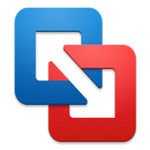 VMware Fusion Pro For Mac10.0.1 最新版
VMware Fusion Pro For Mac10.0.1 最新版
 Parallels Desktop(支持Win10/macOS High Sierra)13 中文版
Parallels Desktop(支持Win10/macOS High Sierra)13 中文版
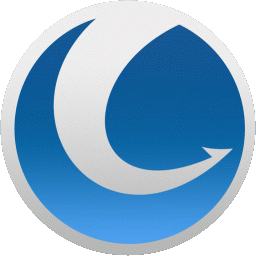 GlaryUtilities Pro(永久激活密钥)5.133.0.159 中文版
GlaryUtilities Pro(永久激活密钥)5.133.0.159 中文版
 VMware Workstation 8 中文版8.0.0 汉化版
VMware Workstation 8 中文版8.0.0 汉化版
 parallels desktop 13 mac(虚拟机)免费版
parallels desktop 13 mac(虚拟机)免费版
 Parallels Desktop 12 Mac(虚拟机)12.2.0 官方版
Parallels Desktop 12 Mac(虚拟机)12.2.0 官方版
 java虚拟机下载win75.0绿色版
java虚拟机下载win75.0绿色版
 虚拟机VMware1212.5.2官方中文版
虚拟机VMware1212.5.2官方中文版
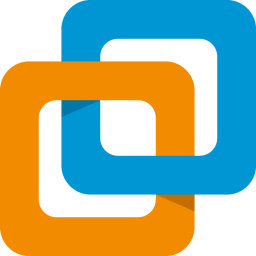 威睿虚拟机(VMware Workstation Pro 15)15.5.1 破解版【附注册机】
威睿虚拟机(VMware Workstation Pro 15)15.5.1 破解版【附注册机】
 VMware Workstation Pro中文版附许可证秘钥16.0.0绿色免费版
VMware Workstation Pro中文版附许可证秘钥16.0.0绿色免费版
 HopedotVOS(虚拟系统)1.3.1.8194 最新版
HopedotVOS(虚拟系统)1.3.1.8194 最新版
 VMware Player 64位最新版(虚拟机)15.5.1 官方版
VMware Player 64位最新版(虚拟机)15.5.1 官方版
 GreenVBox2.2.1 最新版本
GreenVBox2.2.1 最新版本
 Qemu Manager虚拟机7.0 绿色版
Qemu Manager虚拟机7.0 绿色版
 微软虚拟机Virtual PC For Win7x64位6.0.192.0 中文版
微软虚拟机Virtual PC For Win7x64位6.0.192.0 中文版





 vmware 9 64位/32位完整版(含汉化包与注册机
vmware 9 64位/32位完整版(含汉化包与注册机 vmware 10 破解版(vmware workstation 10)免
vmware 10 破解版(vmware workstation 10)免 win7虚拟机(virtualbox)v5.1.22 免费版
win7虚拟机(virtualbox)v5.1.22 免费版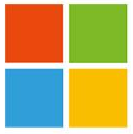 Microsoft虚拟机转换器(MVMC)3.0 官方正式版
Microsoft虚拟机转换器(MVMC)3.0 官方正式版 VMware Workstation(虚拟机)绿化版V11.0.1
VMware Workstation(虚拟机)绿化版V11.0.1  VMware Workstation Pro 12破解版【附注册码
VMware Workstation Pro 12破解版【附注册码